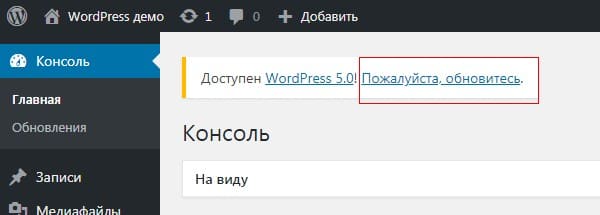Вступление
Ставшая доступной, 6 декабря 2018 года, новая версия WordPress 5.0, хороший повод рассказать, как правильно обновлять свой сайт при выходе новой версии системы. В этом уроке автоматическое обновление WordPress. В следующем уроке ручное обновление WordPress.
Длинные и короткие версии
Вы, наверное, обратили внимание, что версии WordPress имеют три цифры. Даже если это версия из двух 5.0, её можно читать, как версия 5.0.0.
- Смена в версии третьей цифры, говорит об исправлениях ошибок, багов и проблем безопасности. Называют эти версии минорными (minor).
- Если меняется вторая цифра версии, это значит, что системе добавили новый функционал.
- Смена первой цифры, например, 4.9.8. на 5.0 говорит об изменении ядра системы и новом функционале.
Новые версии со сменой первой и вторыми цифрами называют мажорными (major).
По умолчанию minor–версии обновляются автоматически сервером WordPress.org без разрешения администратора, если он не отключил эту возможность.
Версии major обновляются только администратором сайта из панели сайта (автоматически) или по FTP (в ручном режиме).
Опасность обновления
Опасностей для сайта обновления минорных версий практически не существует. Это обновление не затрагивает ядро системы и не может повлиять на функционирование сайта.
Мажорные версии могут вызывать «белый экран» и создавать проблемы. Связано это, прежде всего, с вероятными конфликтами системы с установленными на сайт плагинами.
Поэтому обновить мажорную версию сайта администратор должен самостоятельно из административной части сайта или по FTP.
Этапы правильного автоматического обновления
Есть рекомендованный, правильный, алгоритм автоматического обновления WordPress из панели сайта. Его этапы связаны с устранением конфликтов новой версии и установленных на сайт плагинов.
Делаем автоматическое обновление WordPress с вкладки Консоль>>>Обновление. Информация о новой версии будет видна на цветных кнопках (кнопка 2 на фото ниже).
- Однако не спешите. Во-первых, сделайте резервную копию сайта. Она будет очень полезна в случае конфликтной ситуации, для отката назад.
- Во-вторых, отключите все установленные плагины вашего сайта. Удалять их не нужно, просто деинсталлировать на вкладке Плагины. Можно массово, используя список «Действия».
Далее, на вкладке Консоль>>>Обновление нажмите кнопку «Обновить». Текстовая ссылка для обновления переведёт вас на вкладку обновления.

Дождитесь до окончания обновления. Информация о новой версии или окно с предложением обновить базу данных, скажет об окончании обновления.
При обновлении до версии WordPress 5.0, не всегда выскакивает окно «Обновить базу данных» и фактически замена версии не происходит.
Чтобы завершить обновления сделайте на сайте любое функциональное действие, например, включите один из выключенных плагинов. При этом проверьте, чтобы плагин был тестирован автором на новой версии.
Окончание обновления проконтролируйте сменой версии в правом нижнем углу консоли (на любой странице).
Теперь можно по одному включать плагины сайта, проверяя, чтобы плагины были тестированы автором на новой версии.
Обращу ваше внимание, что не все и не всегда плагины НЕ тестированные на новой версии вступают в конфликт с системой. Однако такое постепенное включение плагинов позволяет сразу определить конфликтный плагин и контролировать процесс обновления.
Примечание: если вы не отключили на своём сайте «песочницу», то система сама удалит конфликтный плагин. Эта функция относительно новая, но позволяет обезопасить свой сайт от «белых экранов».
Быстрое автоматическое обновление WordPress
Со временем, вы будете знать свои плагины и понимать, как они реагируют на обновления. Имея резервную копию сайта, я не отключают плагины каждый перед обновлением.
Провожу быстрое обновление без отключения плагинов. С включенной «песочницей» это можете делать и вы. Повторюсь, всегда имейте и возьмите это за правило, иметь под рукой свежую полную резервную копию сайта.
Вывод
В этом уроке я показал, как проводится правильное автоматическое обновление WordPress. Оно не совсем автоматическое, но уж точно не требует скачивания новой версии и установки её по FTP. Об этом в следующем уроке.
©WPkupi.ru
Еще статьи
- Настройки WordPress после установки — базовые настройки WordPress
- Ошибки обновления WordPress
- Галерея WordPress без плагина редактором
- Как быстро восстановить пароль и логин администратора WordPress
- Плагины коробочной версии WordPress
- Защита от спама reCAPTCHA Google WordPress сайта